

Spotify Converter
 Home > Tests und Bewertungen > TunePat Spotify Converter Erfahrungen & Empfehlung
Home > Tests und Bewertungen > TunePat Spotify Converter Erfahrungen & Empfehlung
Musik-Streaming-Dienste sind heute die häufigste Art, wie Menschen Musik hören, und Spotify ist darunter mit den aktivsten Nutzern der Welt. Obwohl die kostenpflichtige Benutzer über die Funktion „Offline-Wiedergabe“ verfügt, besteht immer noch der Wunsch, die Songs als echte Musikdateien zu speichern, anstatt sie dauerhaft auf ihren Geräten zwischenzuspeichern. Das Tool, das diese Anforderung erfüllen kann, ist Spotify Converter.
Es gibt viele solcher Tools auf dem Markt, unter denen TunePat Spotify Converter sehr beliebt ist. Aber für Benutzer, die es noch nie genutzt haben, haben sie möglicherweise Bedenken hinsichtlich der Funktionen, Leistung, Preis, Sicherheit usw. von TunePat Spotify Converter. In diesem Artikel stellen wir Ihnen dieses Programm im Detail vor.
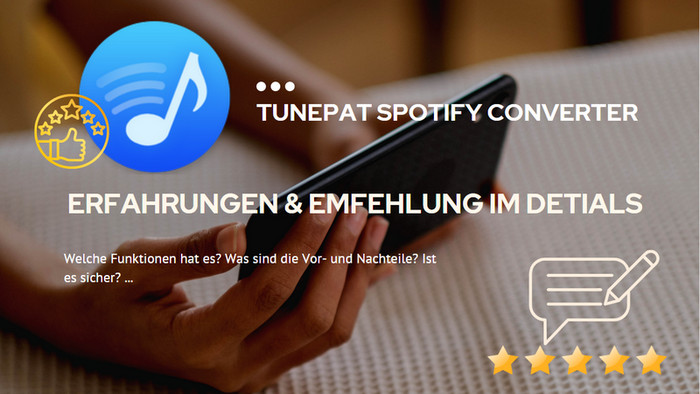
TunePat Spotify Converter ist ein Konvertierungstool für Spotify, die auf Windows und macOS verfügbar ist. Mit dieser Software kann man Songs, Playlists, Hörbücher, Podcasts usw. von Spotify aufnehmen und in das gängie Audioformat wie MP3, AAC, WAV, FLAC usw. umwandeln. TunePat Spotify Converter kann auch ID-Tag-Informationen wie Songtitel, Album, Titelnummer usw. speichern. Diese konvertierten Songs können auf fast jedes Gerät übertragen oder auf CD gebrannt werden.
TunePat Spotify Converter verfügt über einen integrierten Spotify Webplayer und man nimmt Songs auf, indem man sich bei Spotify Webplayer anmelden. Seine Hauptfunktionen von TunePat Spotify Converter auf einen Blick:
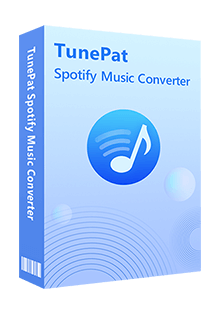
 Songs, Alben, Playlists, Hörbücher, Podcasts von Spotify aufnehmen.
Songs, Alben, Playlists, Hörbücher, Podcasts von Spotify aufnehmen. MP3, AAC, WAV, FLAC, AIFF, ALAC als Audioformat.
MP3, AAC, WAV, FLAC, AIFF, ALAC als Audioformat. Hohe Geschwindigkeit bei der Massenkonvertierung aktivieren.
Hohe Geschwindigkeit bei der Massenkonvertierung aktivieren. Wichtige ID3-Tags beibehalten.
Wichtige ID3-Tags beibehalten. Benutzerdefinierte Ausgabequalität, Ausgabename und Sortierung der Ausgabeordner.
Benutzerdefinierte Ausgabequalität, Ausgabename und Sortierung der Ausgabeordner. Leicht zu nutzen & hohe Kompatibilität unter Windows und macOS.
Leicht zu nutzen & hohe Kompatibilität unter Windows und macOS. Songs, Alben, Playlists, Hörbücher, Podcasts von Spotify aufnehmen
Songs, Alben, Playlists, Hörbücher, Podcasts von Spotify aufnehmenUnabhängig davon, ob man ein Spotify Free- oder Spotify Premium-Konto hat, kann man mit TunePat Spotify Converter Audio aufnehmen, einschließlich Songs, Alben, Playlists, Podcasts, Hörbücher usw.
 MP3, AAC, WAV, FLAC, AIFF, ALAC als Audioformat
MP3, AAC, WAV, FLAC, AIFF, ALAC als AudioformatDurch ein Upgrade auf eine Premium-Mitgliedschaft können Benutzer Spotify-Songs für die Offline-Wiedergabe herunterladen. Die in Spotify heruntergeladenen Musikdateien sind jedoch immer verschlüsselt und können nur in Spotify verwendet werden. Mit TunePat Spotify Converter kann man Spotify-Musik in Standard-Audioformate konvertieren, darunter MP3, AAC, WAV, FLAC, AIFF und ALAC. Auf diese Weise kann man Spotify-Musik zur Offline-Wiedergabe auf beliebige Geräte wie iPhone, iPod, iPad, Android, Smart TV usw. übertragen.
 Hohe Geschwindigkeit bei der Massenkonvertierung aktivieren
Hohe Geschwindigkeit bei der Massenkonvertierung aktivierenMit TunePat Spotify Converter können Sie Songs, Playlists, Alben und Podcasts usw. von Spotify stapelweise herunterladen. Durch die Verwendung fortschrittlicher Verarbeitungstechnologie kann TunePat Spotify-Musik bis zu 10x schneller aufnehmen und konvertieren. Auf diese Weise wird es nicht zu viel Zeit in Anspruch nehmen, selbst wenn man viel Musik konvertieren muss.
 Wichtige ID3-Tags beibehalten
Wichtige ID3-Tags beibehaltenWichtige ID3-Tags von Songs, wie Songtitel, Interpret, Titelnummer, Album, Disc-Nummer, Cover, Erscheinungsjahr, können vom TunePat Spotify Converter automatisch erkannt und nach der Konvertierung in die Audiodatei eingebettet werden.
 Benutzerdefinierte Ausgabequalität, Ausgabename und Sortierung der Ausgabeordner
Benutzerdefinierte Ausgabequalität, Ausgabename und Sortierung der AusgabeordnerTunePat Spotify Converter ist sehr benutzerfreundlich. Unter Berücksichtigung der Anforderungen von Benutzern, insbesondere von DJs, bietet das Einstellungsfenster Optionen für unterschiedliche Bitraten (128 kpbs, 192 kpbs, 256 kpbs, 320 kpbs) und Abtastraten (44.1 kHz, 48 kHz), und die Titel der Ausgabedateien und die Sortierung der Ausgabeordner wurden auch benutzerdefiniert eingestellt.
 Leicht zu nutzen & hohe Kompatibilität unter Windows und macOS.
Leicht zu nutzen & hohe Kompatibilität unter Windows und macOS.TunePat Spotify Converter ist mit einer intuitiven und einfachen Benutzeroberfläche ausgestattet, die die Nutzung sehr einfach macht. Mit Video-Tutorials und Tipps innerhalb des Programms kann es sogar ein Anfänger nutzen.
Es hat eine hohe Kompatibilität mit Windows und macOS und funktioniert unter dem neuesten Betriebssystem reibungsfrei.
TunePat Spotify Converter ist eine zuverlässige Software, die Sicherheit garantiert. Bei der Nutzung ist es einfach zu bedienen. Sie können es mit Zuversicht verwenden, da es keine Tendenzen wie die Induktion von Anzeigenklicks, Virusinfektionen oder Sicherheitslecks gibt. Und TunePat Spotify Converter ist legal.
Laut Urheberrecht (§ 53 UrhG) ist eine Aufnahme als Privatkopie in Deutschland ausdrücklich zulässig:
„Zulässig sind einzelne Vervielfältigungen eines Werkes durch eine natürliche Person zum privaten Gebrauch auf beliebigen Trägern, sofern sie weder unmittelbar noch mittelbar Erwerbszwecken dienen, soweit nicht zur Vervielfältigung eine offensichtlich rechtswidrig hergestellte oder öffentlich zugänglich gemachte Vorlage verwendet wird.“
Die Frage legal oder illegal hängt vom Zweck der Privatkopie ab. Es ist legal, wenn man TunePat Spotify Converter für den persönlichen Gebrauch nutzt. Aber wenn es darum geht, es für kommerzielle Zwecke zu nutzen oder an andere weiterzugeben, ist es illegal.
Kurz gesagt, geben Sie bitte keine Privatkopie an Freunde weiter und brennen Sie sie nicht auf CD oder DVD, um sie an andere zu verkaufen oder zu verbreiten.
TunePat Spotify Converter bietet abonnementbasierte und lebenslange Pläne. Die Windows- und Mac-Versionen sind preislich gleich.
Man kann vor dem Kauf eine kostenlose Testversion herunterladen. Damit kann man die erste Minute jedes Songs konvertieren und 3 Musikdateien gleichzeitig konvertieren. Um das Zeitlimit freizuschalten, muss man die Vollversion erwerben.
Den Preis und die spezifischen Einstellungen können Sie der folgenden Tabelle entnehmen:
| TunePat Spotify Converter | |
|---|---|
| Preis (inkl. Mwst.) |
|
| Unterstützte Dienste | Spotify Free und Spotify Premium |
| ID3-Tags |
|
| Abtastrat-Eneinstellung |
|
| Bitrate-Einstellung | Bis zu 320kpbs |
| Werbung | Keine Werbung |
| Wiedergabefunktion | √ |
| Audioformat | MP3, AAC, WAV, FLAC, AIFF, ALAC |
Wie schon gesagt, TunePat Spotify Converter bietet abonnementbasierte Pläne. Die abonnementbasierten Pläne umfassen Monatsabo und Jahresabo, was bedeutet, dass sich Ihr monatliches oder jährliches Abonnement am Ende Ihres Abonnementzeitraums automatisch verlängert. Sie können es jederzeit ganz einfach mit den folgenden Methoden kündigen.
Sobald Ihre Bestellung abgeschlossen ist, erhalten Sie eine Bestätigungs-E-Mail mit der Lizenz. Wenn Sie keine automatische Verlängerung wünschen, klicken Sie in dieser E-Mail auf den Link „Ihr Abonnements anzeigen“. Hier können Sie das Abo selbst kündigen.
Wenden Sie sich an Support-Team und fordern Sie die Kündigung an, indem Sie den Namen des Produkts und Ihre registrierte E-Mail-Adresse angeben.
Nachdem das Abonnement gekündigt wurde, können Sie das Programm weiterhin normal innerhalb der Gültigkeitsdauer der Lizenz nutzen.
So nutzen Sie TunePat Spotify Converter, um Spotify-Musik auf dem Computer zu speichern.
Schritt 1 Starten Sie zunächst TunePat Spotify Converter und klicken Sie auf „Spotify Web Player öffnen“. Melden Sie sich mit Ihrem Spotify-Konto an.
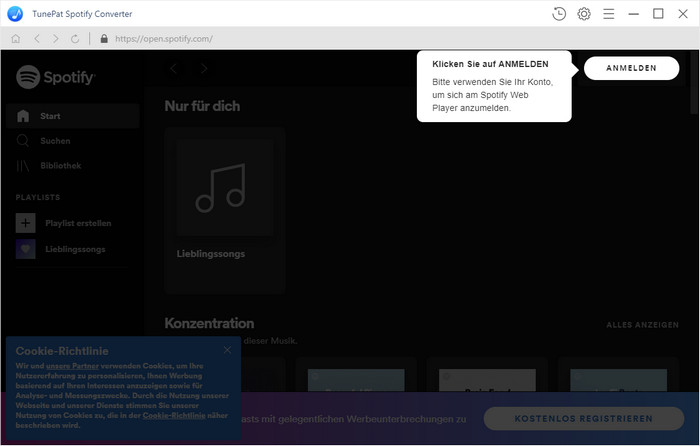
Schritt 2 Ändern Sie dann die Ausgabeeinstellungen. Zu den Ausgabeformaten gehören AUTO, MP3, AAC, FLAC, WAV, AIFF und ALAC. Wählen Sie hier MP3 aus, ein beliebtes Audioformat. Außerdem können Sie den Ausgabeordner und den Namen der Ausgabedatei nach Ihren Wunsch einstellen. Mit der Option Ausgabe organisiert können Sie festlegen, dass die konvertierten Songs nach Künstler oder Album gespeichert werden.
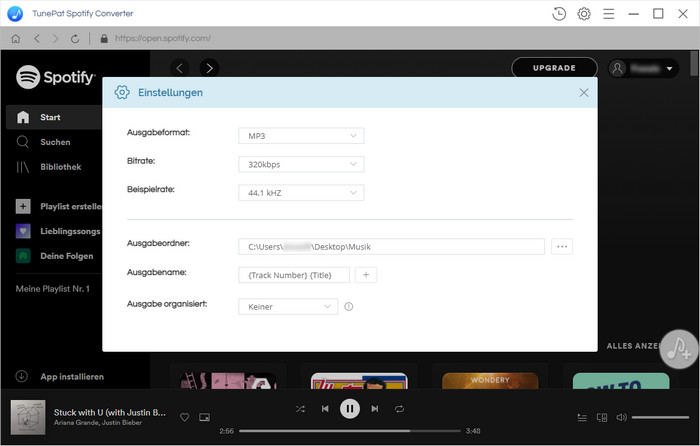
Schritt 3 Nutzen Sie nach dem Schließen des Einstellungsfensters die Suchfunktion vom Webplayer, um den gewünschten Song zu finden. Öffnen Sie die Playlist mit den Titeln, die Sie herunterladen möchten, und klikcen Sie dann das Musiknotiz-Symbol auf der unten rechten Ecke. Alle Titel in dieser Spotify-Playlist werden der Software hinzugefügt.
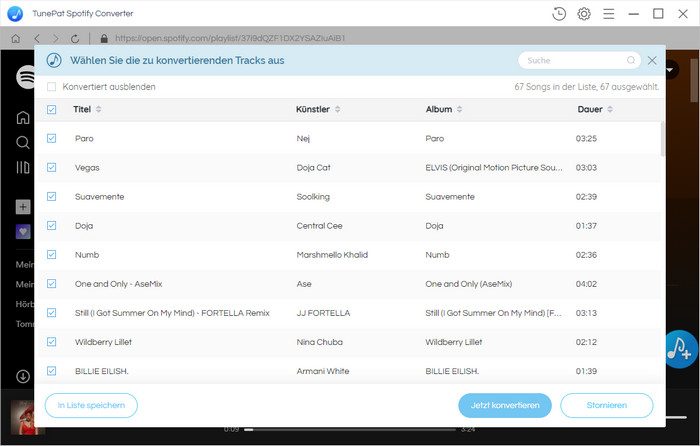
Schritt 4 Um doppelte Konvertierungen zu vermeiden, wird empfohlen, die Option „Konvertiert ausblenden“ auf dem Bildschirm anzukreuzen. Überprüfen Sie die Songs, die Sie konvertieren möchten, und klicken Sie dann auf Konvertieren, um mit der Konvertierung zu beginnen. Bitte warten Sie einen Moment, bis die Konvertierung abgeschlossen ist.
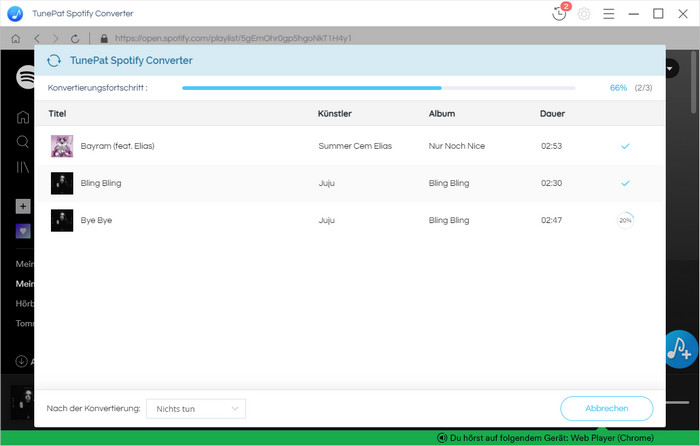
Schritt 5 Nachdem die Konvertierung abgeschlossen ist, können Sie den Konvertierungsverlauf überprüfen, indem Sie auf das Uhr-Symbol rehcts oben klicken. Darüber hinaus können Sie die konvertierten Songs auch im Programm abspielen.
Welche Vor- und Nachteile der TunePat Spotify Converter hat, haben wir im Folgenden ebenfalls für Sie zusammengefasst.
Derzeit gibt es viele Konvertierungstool für Spotify auf dem Markt, aber die Leistung von ihnen ist ziemlich unterschiedlich. Nach der Auswahl haben wir zwei Alternative ausgewählt, die TunePat in Bezug auf Funktionalität, Benutzerfreundlichkeit usw. ähnlich sind. Es ist Sidify Spotify Music Converter und AudiCable Audio Recorder.
Sidify Spotify Music Converter
Es ist eine der bekanntesten Aufnahmesoftware für Spotify. Anders als TunePat ist Sidify Spotify Music Converter ein Tool, das Spotify-App und Webplayer kombiniert. Man kann die Songs direkt von Spotify in das Sidify ziehen und aufnehmen. Alternativ kann man auch sich bei Spotify Webplayer anmelden, um die Songs über Webplayer aufzunehmen.
Darüber hinaus hat Sidify Spotify Music Converter viele Funktionen. Es kann Spotify-Songs in die Formate MP3, WAV, AAC, FLAC, AIFF, ALAC konvertieren. Nach dem Konvertieren von Spotify-Audiodateien können Sie sie auf CD brennen, auf einem USB-Laufwerk speichern oder auf anderen Geräten von Drittanbietern abspielen.
AudiCable Audio Recorder
AudiCable Audio Recorder ist ein plattformübergreifendes Aufnahmetool. Ähnlich wie TunePat nimmt es die Spotify-Musik über Webplayer auf. Aber es unterstützt nicht nur Spotify, sondern auch Apple Music, Amazon Music, Tidal, Deezer usw.
Es gibt zwei Gründe, warum TunePat Spotify Converter normalerweise plötzlich nicht mehr funktioniert. Zum einen liegt ein Update des Spotify Webplayers vor, zum anderen liegt ein Programmfehler im TunePat Spotify Converter vor.
Wenn es ein Update für Spotify Webplayer gibt, müssen Sie nur warten, bis Spotify Webplayer die Aktualisierung abgeschlossen hat. Wenn die Konvertierung immer noch nicht funktioniert, ist das Update von Webplayer möglicherweise nicht mit der aktuellen Version von TunePat Spotify Converter kompatibel. Das Entwicklerteam von TunePat nimmt sofort Anpassungen und Aktualisierungen am Programm vor.
Was soll ich tun, wenn in TunePat Spotify Converter ein Programmfehler auftritt?
Wenn Sie bei der Nutzung von TunePat Spotify Converter auf Fehler stoßen, empfehlen wir Ihnen, die FAQ-Seite zu besuchen oder sich an das Support-Team von TunePat zu wenden. Der Kundendienst ist kostenlos. Egal, ob Sie Produktprobleme oder Fragen zum Kundendienst haben, das Support-Team wird Ihnen umgehend und ausführlich Antworten und Hilfestellung geben. Vorschläge für neue Features können auch komplett über den Kundenservice kommuniziert werden.
Bisher haben wir die Funktionen, den Preis, die Sicherheit und die Vor- und Nachteile usw. von TunePat Spotify Converter überprüft. Alles in allem ist TunePat Spotify Converter eine hervorragende und sichere Aufnahmesoftware. Es besteht kein Risiko einer Virusinfektion oder Plug-in-Installation. Eine kostenlose Testversion ist ebenfalls verfügbar, laden Sie also vor dem Kauf die kostenlose Testversion von TunePat Spotify Converter herunter und testen Sie selbst die Funktionen auf Ihrem Computer.
Hinweis: Mit der kostenlosen Testversion von TunePat Spotify Converter können Sie jedoch nur 3 Songs gleichzeitig konvertieren. Jeder Song kann nur 1 Minute lang konvertiert werden. Um alle Funktionen freizuschalten, erwerben Sie bitte eine Lizenz.